文章来源:BIMWELL 夏筱年

1、首先我们打开一个立面。双击鼠标滚轮最大化,发现界面一片空白,怎么回事呢?理论上我们是有一个默认的<标高1>。
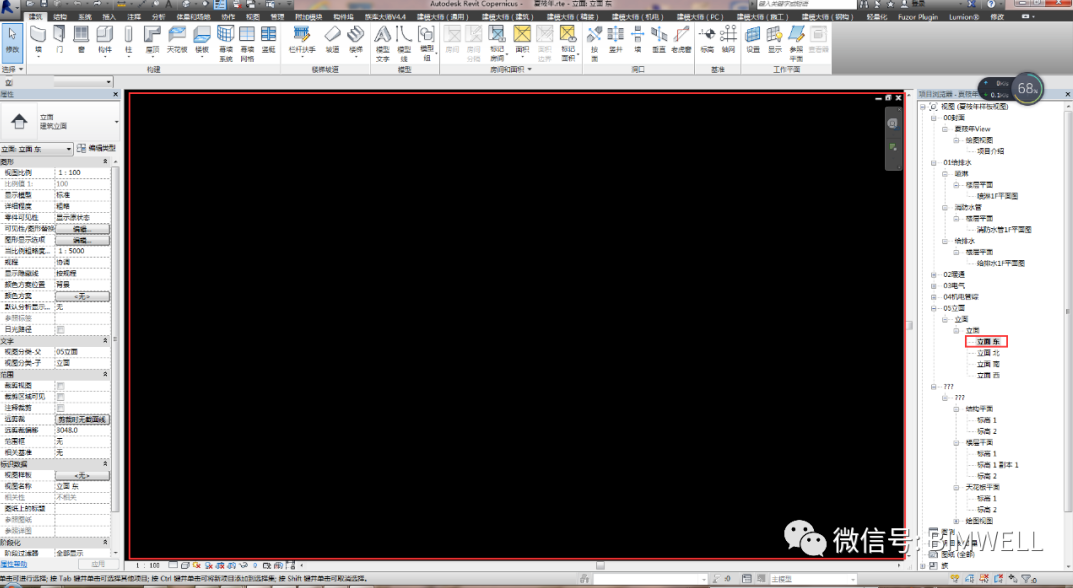
2、这让我想起了小白在建模中的常见问题,出现构件不可见的情况该怎么处理呢?
别着急,明天会在样板中间加一个<BUG专栏>特别讲一些在制作过程中可能出现的一些问题以及注意事项,今天先来解决标高不见的问题。
移步<属性>中的范围,我们看看<远剪裁>:

3、单击会发现有三种类型。

我们选中不剪裁,(这三个类型以后会细说)点击确定再双击滚轮最大化,发现我们的标高出现了。
4、仔细观察和我们熟悉的标高不太一样呢。我们熟悉的标高是这样的。
5、我想昨天认真思考的同学应该知道现在需要做的是载入标记族并进行属性编辑啦。这里就不一一赘述,(族文件请到QQ群领取)。
标记族载入位置如下所示:
6、接下来大家赶紧开始新建标高并且对楼层进行命名并且根据TIP4的内容以及项目需要进行逻辑树的丰富和成型吧。
7、最终成果



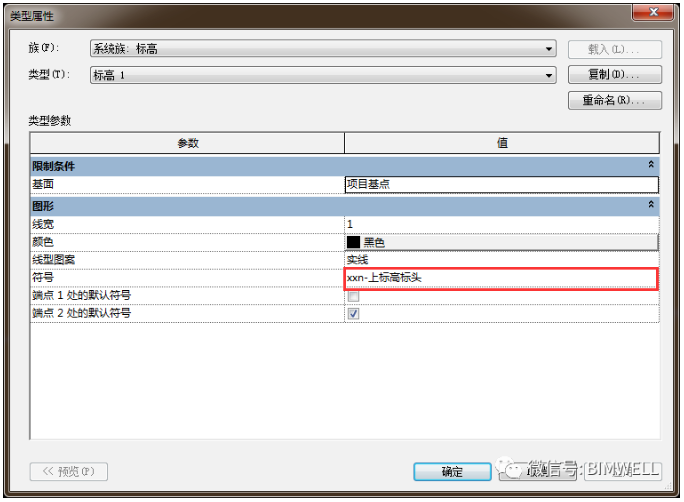
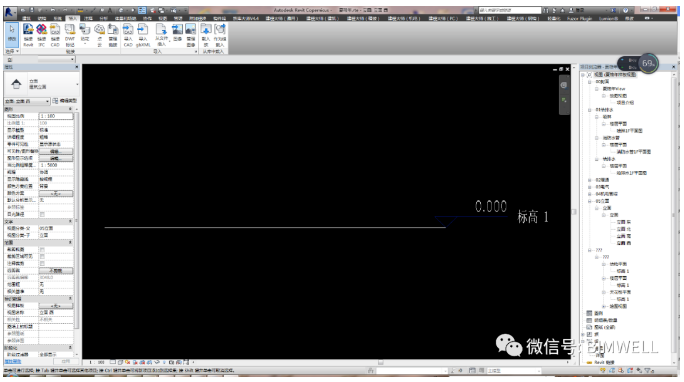







评论0